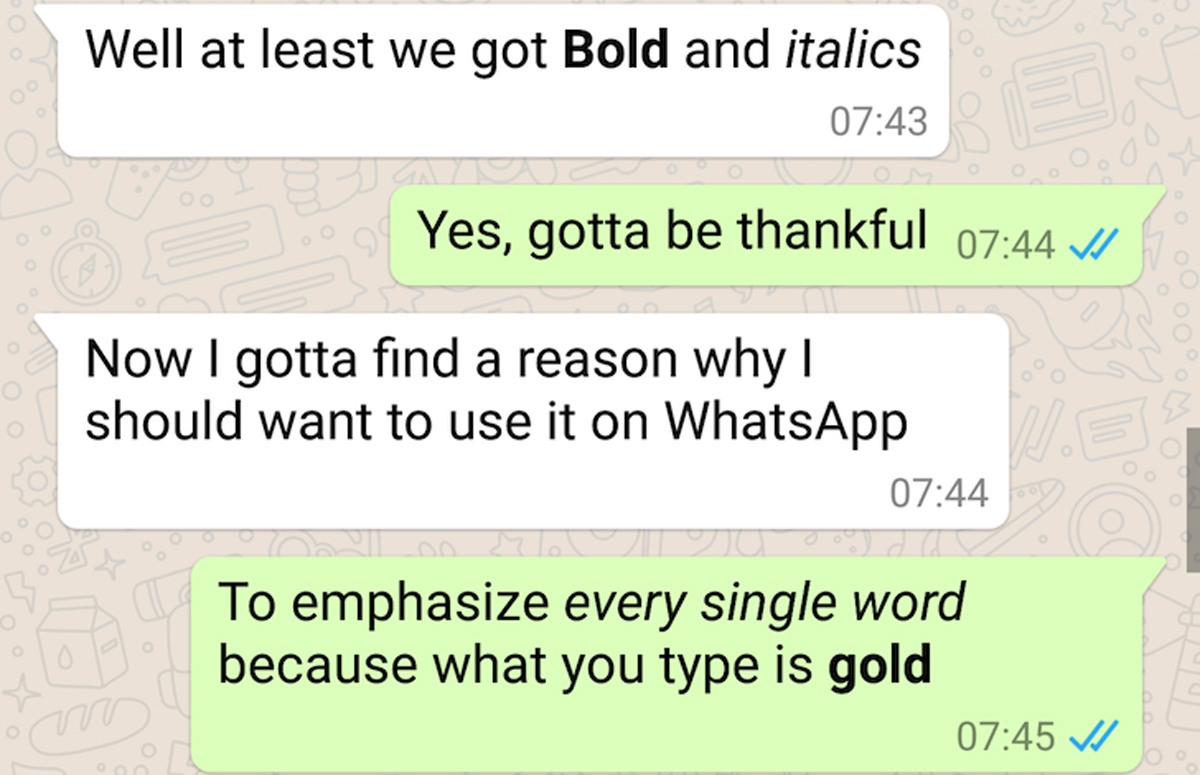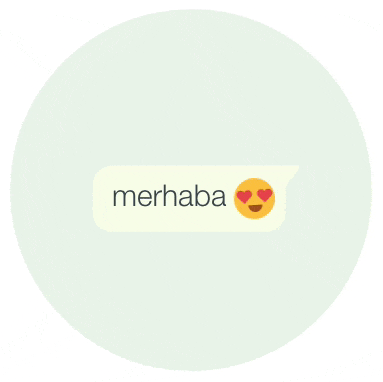13. Kalın, italik ve üzeri çizili olarak yazın
WhatsApp’ın henüz test aşamasında olan ve yakın zamanda herkesin kullanımına sunulacak olan bu yeni özellik, göndereceğiniz mesajları kalın veya italik veya üzeri çizili olarak göndermenizi sağlıyor.
- Kalın yazmak için; kelimenin veya cümlenin başına ve sonuna yıldız (*) işareti koyun (örn: *WebMasto* > WebMasto)
- İtalik yazmak için; kelimenin veya cümlenin başına ve sonuna alt çizgi (_) işareti koyun (örn: _WebMasto_ > WebMasto)
- Üzeri çizili yazmaj için; kelimenin veya cümlenin başına ve sonuna yaklaşık (~) işareti koyun (örn: ~WebMasto~ >
WebMasto)
Yeni yazı şekillerinin WhatsApp’ın web sürümünde de kullanılabildiğini; ancak görüntüleme olarak sadece uygulamalarda işe yaradığını belirtmemiz gerekiyor.
14. WhatsApp aramalarındaki veri kullanımınızı düşürün
WhatsApp üzerinden arama yapmak oldukça kullanışlı bir özellik olsa da, söz konusu veri yani internet kullanımı olduğunda özellikle internet kotası düşük seviyelerde olanlar için oldukça acımasız olabiliyor. Ancak WhatsApp bu tarz durumlar için bir düzenleme yapmamıza izin veriyor.
WhatsApp aramalarında harcanan veri miktarını azaltmak için sırasıyla Ayarlar > Veri Kullanımı adımlarını izleyerek karşınıza çıkan “Düşük veri kullanımı” seçeneğini aktif edebilirsiniz.
15. Toplu mesaj gönderin
WhatsApp’ta bir mesajı birden fazla kişiye göndermek isteyebilirsiniz. Ancak bu isteğinizi sadece grup oluşturarak değil; WhatsApp’ın toplu mesaj özelliğini kullanarak da yapabilirsiniz. Üstelik toplu mesaj özelliğini kullandığınız zaman gönderdiğiniz mesajlar tamamen ikili sohbet şeklinde olur. Yani diğer kişiler iki kişi arasındaki mesajları görmemiş olur.
Toplu mesaj özelliğini kullanmak için aşağıdaki adımları uygulayabilirsiniz;
- Android: Sağ üst köşedeki menüden “Yeni toplu mesaj” seçeneğine tıklayın ve istediğiniz kişileri listeye ekleyip mesajınızı gönderin.
- iOS: Sohbetler ekranının üstündeki “Toplu Mesaj Listesi” seçeneğine ve arından alt kısımdan “Yeni Liste” seçeneğine tıklayın. İstediğiniz kişileri listeye ekleyin ve mesajınızı gönderin.
NOT: Toplu mesaj gönderdiğiniz kişilerden gelen cevaplar sadece size görünür. Yani listedeki diğer kişiler bu mesajı göremez.
16. Mesajlarınızın uçtan uca şifrelendiğini doğrulayın
WhatsApp’a gelen “Uçtan Uca Şifreleme” özelliği sayesinde WhatsApp üzerinden gönderilen mesajlar, fotoğraflar, videolar, sesli mesajlar, belgeler ve aramalar artık otomatik olarak yeni bir güvenlik kalkanı ile korunuyor. WhatsApp ayrıca bundan endişe duyan kullanıcılara ise doğrulamasını yapabilecekleri bir özellik de sunuyor.
Mesajlaştığınız kişi ile sizin aranızdaki sohbetin uçtan uca şifrelemeyle korunup korunmadığını kontrol etmek için, herhangi bir sohbeti seçip “Kişiyi görüntüle” seçeneğine tıklayın. “Şifreleme” seçeneği altında mesajların veya aramaların korunup korunmadığını görebilirsiniz.
Bu güvenlik sisteminin otomatik olarak aktif edilmesi için her iki tarafın da WhatsApp’ın son sürümünü kullanıyor olması gerekiyor. Eğer siz ve sohbet ettiğini kişi son sürümünü kullanıyor ve bu güvenlik sisteminin sağlamasını yapmak istiyorsanız; “Şifreleme” seçeneğine tıkladıktan sonra karşınıza çıkan QR kodları veya numaraları karşılıklı olarak eşleştirebilirsiniz.
BUNLARA DA GÖZ ATIN:
- Facebook’un Pek Bilinmeyen 5 Özelliği ve İpuçları
- Twitter’ın Pek Bilinmeyen 8 Özelliği ve İpuçları
- LinkedIn’in Pek Bilinmeyen 16 Özelliği ve İpuçları